Tomcat 安全配置与性能优化
一.Tomcat内存优化
1.JAVA_OPTS参数说明
Tomcat内存优化主要是对 tomcat 启动参数优化,我们可以在 tomcat 的启动脚本 catalina.sh 中设置 JAVA_OPTS参数。
服务器参数配置
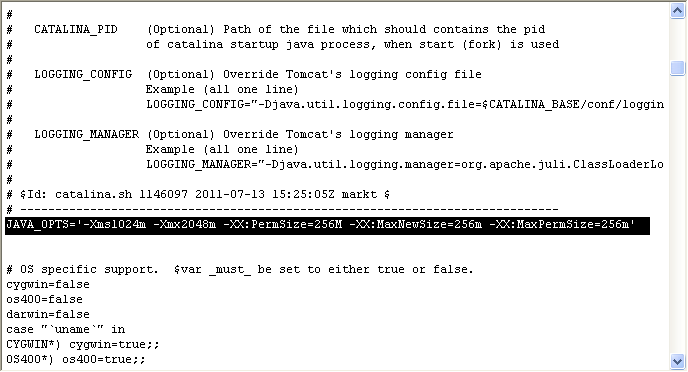
配置完成后可重启Tomcat ,通过以下命令进行查看配置是否生效:
1. 首先查看Tomcat 进程号:

我们可以看到Tomcat 进程号是 12222 。
1. 查看是否配置生效:

我们可以看到MaxHeapSize 等参数已经生效。
优化 server.xml
Tomcat的主配置文件,该文件中包含很多主要元素,比如Service、Connector、Host等,这些元素都会创建软件"对象"、排序及进程管道中设置的这些元素嵌套方,使我们可以执行过滤、分组等工作。
如果要对该文件做优化,我们需要先了解该文件的结构!
server.xml的结构图:
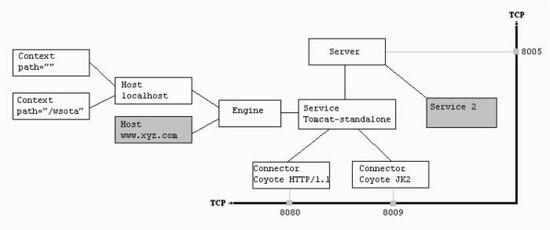
该文件描述了如何启动Tomcat Server
<Server>
<Listener />
<GlobaNamingResources>
</GlobaNamingResources
<Service>
<Connector />
<Engine>
<Logger />
<Realm />
<host>
<Logger />
<Context />
</host>
</Engine>
</Service>
</Server>
针对该文件,我们需要优化的点有如下:
1、 maxThreads 连接数限制
maxThreads 是 Tomcat 所能接受最大连接数。一般设置不要超过8000以上,如果你的网站访问量非常大可能使用运行多个Tomcat实例的方法, 即,在一个服务器上启动多个tomcat然后做负载均衡处理。
这里还需要注意的一点是,tomcat 和 php 不同。php可以按照cpu和内存的情况去配置连接数,上万很正常。而 java 还需要注意 jvm 的参数配置。如果不注意就会因为jvm参数过小而崩溃。
2、多虚拟主机
强烈建议不要使用 Tomcat 的虚拟主机,推荐每个站点使用一个实例。即,可以启动多个 Tomcat,而不是启动一个 Tomcat 里面包含多个虚拟主机。因为 Tomcat是多线程,共享内存,任何一个虚拟主机中的应用崩溃,都会影响到所有应用程序。虽然采用多实例的方式会产生过多的开销,但至少保障了应用程序的隔离和安全。
3、压错传输
tomcat作为一个应用服务器,也是支持 gzip 压缩功能的。我们可以在 server.xml 配置文件中的 Connector 节点中配置如下参数,来实现对指定资源类型进行压缩。
compression="on" # 打开压缩功能 compressionMinSize="50" # 启用压缩的输出内容大小,默认为2KB noCompressionUserAgents="gozilla, traviata" # 对于以下的浏览器,不启用压缩 compressableMimeType="text/html,text/xml,text/javascript,text/css,text/plain" # 哪些资源类型需要压缩
提示:
Tomcat 的压缩是在客户端请求服务器对应资源后,从服务器端将资源文件压缩,再输出到客户端,由客户端的浏览器负责解压缩并浏览。相对于普通的浏览过程 HTML、CSS、Javascript和Text,它可以节省40% 左右的流量。更为重要的是,它可以对动态生成的,包括CGI、PHP、JSP、ASP、Servlet,SHTML等输出的网页也能进行压缩,压缩效率也很高。但是, 压缩会增加 Tomcat 的负担,因此最好采用Nginx + Tomcat 或者 Apache + Tomcat 方式,将压缩的任务交由 Nginx/Apache 去做。
一旦启用了这个压缩功能后,我们怎么来测试压缩是否有效呢?首先Tomcat是根据浏览器请求头中的accept-encoding来判断浏览器是否支持 压缩功能,如果这个值包含有gzip,就表明浏览器支持gzip压缩内容的浏览,所以我们可以用httpclient来写一个这样的简单测试程序
import org.apache.commons.httpclient.HttpClient;
import org.apache.commons.httpclient.methods.GetMethod;
public class HttpTester {
public static void main(String[] args) throws Exception{
HttpClient http = new HttpClient();
GetMethod get = new GetMethod("http://www.dlog.cn/js/prototype.js");
try{
get.addRequestHeader("accept-encoding", "gzip,deflate");
get.addRequestHeader("user-agent", "Mozilla/4.0 (compatible; MSIE 6.0; Windows NT 5.0; Alexa Toolbar; Maxthon 2.0)");
int er = http.executeMethod(get);
if(er==200){
System.out.println(get.getResponseContentLength());
String html = get.getResponseBodyAsString();
System.out.println(html);
System.out.println(html.getBytes().length);
}
}finally{
get.releaseConnection();
}
}
}
执行这个测试程序,看看它所输出的是什么内容,如果输出的是一些乱码,以及打印内容的长度远小于实际的长度,那么恭喜你,你的配置生效了,你会发现你网站的浏览速度比以前快多了。
4、管理AJP端口
AJP是为 Tomcat 与 HTTP 服务器之间通信而定制的协议,能提供较高的通信速度和效率。如果tomcat前端放的是apache的时候,会使用到AJP这个连接器。由于我们公司前端是由nginx做的反向代理,因此不使用此连接器,因此需要注销掉该连接器。
<!--
<Connector port="8009" protocol="AJP/1.3" redirectPort="8443" />
-->
5、更改关闭 Tomcat 实例的指令
server.xml中定义了可以直接关闭 Tomcat 实例的管理端口。我们通过 telnet 连接上该端口之后,输入 SHUTDOWN (此为默认关闭指令)即可关闭 Tomcat 实例(注意,此时虽然实例关闭了,但是进程还是存在的)。由于默认关闭 Tomcat 的端口和指令都很简单。默认端口为8005,指令为SHUTDOWN 。因此我们需要将关闭指令修改复杂一点。
当然,在新版的 Tomcat 中该端口仅监听在127.0.0.1上,因此大家也不必担心。除非黑客登陆到tomcat本机去执行关闭操作。
修改实例:
<Server port="8005" shutdow n="9SDKJ29jksjf23sjf0LSDF92JKS9DKkjsd">
6、更改 Tomcat 的服务监听端口
一般公司的 Tomcat 都是放在内网的,因此我们针对 Tomcat 服务的监听地址都是内网地址。
修改实例:
<Connector port="8080" address="172.16.100.1" />
7、关闭war自动部署
默认 Tomcat 是开启了对war包的热部署的。为了防止被植入木马等恶意程序,因此我们要关闭自动部署。
修改实例:
<Host name="localhost" appBase=""
unpackWARs="false" autoDeploy="false">
二.Tomcat并发优化
1.调整连接器connector的并发处理能力
在Tomcat 配置文件 server.xml 中的 <Connector ... /> 配置中
1.参数说明
maxThreads 客户请求最大线程数
minSpareThreads Tomcat初始化时创建的 socket 线程数
maxSpareThreads Tomcat连接器的最大空闲 socket 线程数
minProcessors:最小空闲连接线程数,用于提高系统处理性能,默认值为 10
maxProcessors:最大连接线程数,即:并发处理的最大请求数,默认值为 75
acceptCount:允许的最大连接数,应大于等于 maxProcessors ,默认值为 100
enableLookups:是否反查域名,取值为: true 或 false 。为了提高处理能力,应设置为 false
redirectPort 在需要基于安全通道的场合,把客户请求转发到基于SSL 的 redirectPort 端口
acceptAccount 监听端口队列最大数,满了之后客户请求会被拒绝(不能小于maxSpareThreads )
connectionTimeout:网络连接超时,单位:毫秒。设置为 0 表示永不超时,这样设置有隐患的。通常可设置为30000 毫秒。
URIEncoding URL统一编码
其中和最大连接数相关的参数为maxProcessors 和 acceptCount 。如果要加大并发连接数,应同时加大这两个参数。
web server允许的最大连接数还受制于操作系统的内核参数设置,通常 Windows 是 2000 个左右, Linux 是1000 个左右。
2.Tomcat中的配置示例
<Connector port="9027"
protocol="HTTP/1.1"
maxHttpHeaderSize="8192"
maxThreads="1000"
minSpareThreads="100"
maxSpareThreads="1000"
minProcessors="100"
maxProcessors="1000"
enableLookups="false"
URIEncoding="utf-8"
acceptCount="1000"
redirectPort="8443"
disableUploadTimeout="true"/>
3.Tomcat缓存优化
tomcat的maxThreads、acceptCount(最大线程数、最大排队数)
<Connector port="8080" protocol="HTTP/1.1" connectionTimeout="20000" redirectPort="8443" maxThreads="800" acceptCount="1000"/>
maxThreads:tomcat起动的最大线程数,即同时处理的任务个数,默认值为200
acceptCount:当tomcat起动的线程数达到最大时,接受排队的请求个数,默认值为100
这两个值如何起作用,请看下面三种情况
情况1:接受一个请求,此时tomcat起动的线程数没有到达maxThreads,tomcat会起动一个线程来处理此请求。
情况2:接受一个请求,此时tomcat起动的线程数已经到达maxThreads,tomcat会把此请求放入等待队列,等待空闲线程。
情况3:接受一个请求,此时tomcat起动的线程数已经到达maxThreads,等待队列中的请求个数也达到了acceptCount,此时tomcat会直接拒绝此次请求,返回connection refused
maxThreads如何配置
一般的服务器操作都包括量方面:1计算(主要消耗cpu),2等待(io、数据库等)
第一种极端情况,如果我们的操作是纯粹的计算,那么系统响应时间的主要限制就是cpu的运算能力,此时maxThreads应该尽量设的小,降低同一时间内争抢cpu的线程个数,可以提高计算效率,提高系统的整体处理能力。
第二种极端情况,如果我们的操作纯粹是IO或者数据库,那么响应时间的主要限制就变为等待外部资源,此时maxThreads应该尽量设的大,这样才能提高同时处理请求的个数,从而提高系统整体的处理能力。此情况下因为tomcat同时处理的请求量会比较大,所以需要关注一下tomcat的虚拟机内存设置和linux的open file限制。
我在测试时遇到一个问题,maxThreads我设置的比较大比如3000,当服务的线程数大到一定程度时,一般是2000出头,单次请求的响应时间就会急剧的增加,
百思不得其解这是为什么,四处寻求答案无果,最后我总结的原因可能是cpu在线程切换时消耗的时间随着线程数量的增加越来越大,
cpu把大多数时间都用来在这2000多个线程直接切换上了,当然cpu就没有时间来处理我们的程序了。
以前一直简单的认为多线程=高效率。。其实多线程本身并不能提高cpu效率,线程过多反而会降低cpu效率。
当cpu核心数<线程数时,cpu就需要在多个线程直接来回切换,以保证每个线程都会获得cpu时间,即通常我们说的并发执行。
所以maxThreads的配置绝对不是越大越好。
现实应用中,我们的操作都会包含以上两种类型(计算、等待),所以maxThreads的配置并没有一个最优值,一定要根据具体情况来配置。
最好的做法是:在不断测试的基础上,不断调整、优化,才能得到最合理的配置。
acceptCount的配置,我一般是设置的跟maxThreads一样大,这个值应该是主要根据应用的访问峰值与平均值来权衡配置的。
如果设的较小,可以保证接受的请求较快相应,但是超出的请求可能就直接被拒绝
如果设的较大,可能就会出现大量的请求超时的情况,因为我们系统的处理能力是一定的。
提示
很多做过php运维的朋友在这里会犯一个大错误,php优化服务器通常怎做法是安装cpu以及内存的情况配置连接数,连接数过万都很正常,但java不同jvm配置要非常小心,稍有差错就会崩溃。
maxThreads 配置要结合 JVM -Xmx 参数调整,也就是要考虑内存开销。
在线上环境中我们是采用了tomcat作为Web服务器,它的处理性能直接关系到用户体验,在平时的工作和学习中,归纳出以下七种调优经验。
1. 服务器资源
服务器所能提供CPU、内存、硬盘的性能对处理能力有决定性影响。
(1) 对于高并发情况下会有大量的运算,那么CPU的速度会直接影响到处理速度。
(2) 内存在大量数据处理的情况下,将会有较大的内存容量需求,可以用-Xmx -Xms -XX:MaxPermSize等参数对内存不同功能块进行划分。我们之前就遇到过内存分配不足,导致虚拟机一直处于full GC,从而导致处理能力严重下降。
(3) 硬盘主要问题就是读写性能,当大量文件进行读写时,磁盘极容易成为性能瓶颈。最好的办法还是利用下面提到的缓存。
2. 利用缓存和压缩
对于静态页面最好是能够缓存起来,这样就不必每次从磁盘上读。这里我们采用了Nginx作为缓存服务器,将图片、css、js文件都进行了缓存,有效的减少了后端tomcat的访问。
另外,为了能加快网络传输速度,开启gzip压缩也是必不可少的。但考虑到tomcat已经需要处理很多东西了,所以把这个压缩的工作就交给前端的Nginx来完成。可以参考之前写的《利用nginx加速web访问》。
除了文本可以用gzip压缩,其实很多图片也可以用图像处理工具预先进行压缩,找到一个平衡点可以让画质损失很小而文件可以减小很多。曾经我就见过一个图片从300多kb压缩到几十kb,自己几乎看不出来区别。
3. 采用集群
单个服务器性能总是有限的,最好的办法自然是实现横向扩展,那么组建tomcat集群是有效提升性能的手段。我们还是采用了Nginx来作为请求分流的服务器,后端多个tomcat共享session来协同工作。可以参考之前写的《利用nginx+tomcat+memcached组建web服务器负载均衡》。
4. 优化tomcat参数
这里以tomcat7的参数配置为例,需要修改conf/server.xml文件,主要是优化连接配置,关闭客户端dns查询。
<Connector port="8080"
protocol="org.apache.coyote.http11.Http11NioProtocol"
connectionTimeout="20000"
redirectPort="8443"
maxThreads="500"
minSpareThreads="20"
acceptCount="100"
disableUploadTimeout="true"
enableLookups="false"
URIEncoding="UTF-8" />
5. 改用APR库
tomcat默认采用的BIO模型,在几百并发下性能会有很严重的下降。tomcat自带还有NIO的模型,另外也可以调用APR的库来实现操作系统级别控制。
<Connector port="80" protocol="HTTP/1.1" connectionTimeout="20000" redirectPort="8443" />
修改为:
<Connector port="80" protocol="org.apache.coyote.http11.Http11NioProtocol " connectionTimeout="20000" redirectPort="8443" />
NIO模型是内置的,调用很方便,只需要将上面配置文件中protocol修改成org.apache.coyote.http11.Http11NioProtocol,重启即可生效。上面配置我已经改过了,默认的是HTTP/1.1。
APR则需要安装第三方库,在高并发下会让性能有明显提升。具体安装办法可以参考http://www.cnblogs.com/huangjingzhou/articles/2097241.html。安装完成后重启即可生效。如使用默认protocal就是apr,但最好把将protocol修改成org.apache.coyote.http11.Http11AprProtocol,会更加明确。
在官方找到一个表格详细说明了这三种方式的区别:
|
|
Java Blocking Connector |
Java Nio Blocking Connector |
APR/native Connector |
|
|
BIO |
NIO |
APR |
|
Classname |
AjpProtocol |
AjpNioProtocol |
AjpAprProtocol |
|
Tomcat Version |
3.x onwards |
7.x onwards |
5.5.x onwards |
|
Support Polling |
NO |
YES |
YES |
|
Polling Size |
N/A |
maxConnections |
maxConnections |
|
Read Request Headers |
Blocking |
Sim Blocking |
Blocking |
|
Read Request Body |
Blocking |
Sim Blocking |
Blocking |
|
Write Response |
Blocking |
Sim Blocking |
Blocking |
|
Wait for next Request |
Blocking |
Non Blocking |
Non Blocking |
|
Max Connections |
maxConnections |
maxConnections |
maxConnections |
6. 优化网络
Joel也明确提出了优化网卡驱动可以有效提升性能,这个对于集群环境工作的时候尤为重要。由于我们采用了linux服务器,所以优化内核参数也是一个非常重要的工作。给一个参考的优化参数:
1. 修改/etc/sysctl.cnf文件,在最后追加如下内容:
net.core.netdev_max_backlog = 32768 net.core.somaxconn = 32768 net.core.wmem_default = 8388608 net.core.rmem_default = 8388608 net.core.rmem_max = 16777216 net.core.wmem_max = 16777216 net.ipv4.ip_local_port_range = 1024 65000 net.ipv4.route.gc_timeout = 100 net.ipv4.tcp_fin_timeout = 30 net.ipv4.tcp_keepalive_time = 1200 net.ipv4.tcp_timestamps = 0 net.ipv4.tcp_synack_retries = 2 net.ipv4.tcp_syn_retries = 2 net.ipv4.tcp_tw_recycle = 1 net.ipv4.tcp_tw_reuse = 1 net.ipv4.tcp_mem = 94500000 915000000 927000000 net.ipv4.tcp_max_orphans = 3276800 net.ipv4.tcp_max_syn_backlog = 65536
2. 保存退出,执行sysctl -p生效
7. 让测试说话
优化系统最忌讳的就是只调优不测试,有时不适当的优化反而会让性能更低。以上所有的优化方法都要在本地进行性能测试过后再不断调整参数,这样最终才能达到最佳的优化效果。
补充Bio、Nio、Apr模式的测试结果:
对于这几种模式,我用ab命令模拟1000并发测试10000词,测试结果比较意外,为了确认结果,我每种方式反复测试了10多次,并且在两个服务器上都测试了一遍。结果发现Bio和Nio性能差别非常微弱,难怪默认居然还是Bio。但是采用apr,连接建立的速度会有50%~100%的提升。直接调用操作系统层果然神速啊,这里强烈推荐apr方式!
Tomcat的四种基于HTTP协议的Connector性能比较
Tomcat从5.5版本开始,支持以下四种Connector的配置分别为:
<Connector port="8081" protocol="org.apache.coyote.http11.Http11NioProtocol" connectionTimeout="20000" redirectPort="8443"/>
<Connector port="8081" protocol="HTTP/1.1" connectionTimeout="20000"
redirectPort="8443"/>
<Connector executor="tomcatThreadPool"
port="8081" protocol="HTTP/1.1"
connectionTimeout="20000"
redirectPort="8443" />
<Connector executor="tomcatThreadPool"
port="8081" protocol="org.apache.coyote.http11.Http11NioProtocol"
connectionTimeout="20000"
redirectPort="8443" />
我们姑且把上面四种Connector按照顺序命名为 NIO, HTTP, POOL, NIOP
为了不让其他因素影响测试结果,我们只对一个很简单的jsp页面进行测试,这个页面仅仅是输出一个Hello World。假设地址是 http://tomcat1/test.jsp
我们依次对四种Connector进行测试,测试的客户端在另外一台机器上用ab命令来完成,测试命令为: ab -c 900 -n 2000 http://tomcat1/test.jsp ,最终的测试结果如下表所示(单位:平均每秒处理的请求数):
NIO HTTP POOL NIOP
| 281 | 65 | 208 | 365 |
| 666 | 66 | 110 | 398 |
| 692 | 65 | 66 | 263 |
| 256 | 63 | 94 | 459 |
| 440 | 67 | 145 | 363 |
由这五组数据不难看出,HTTP的性能是很稳定,但是也是最差的,而这种方式就是Tomcat的默认配置。NIO方式波动很大,但没有低于280 的,NIOP是在NIO的基础上加入线程池,可能是程序处理更复杂了,因此性能不见得比NIO强;而POOL方式则波动很大,测试期间和HTTP方式一样,不时有停滞。
由于linux的内核默认限制了最大打开文件数目是1024,因此此次并发数控制在900。
尽管这一个结果在实际的网站中因为各方面因素导致,可能差别没这么大,例如受限于数据库的性能等等的问题。但对我们在部署网站应用时还是具有参考价值的。
1. JVM
1.1. 使用 Server JRE 替代JDK。
服务器上不要安装JDK,请使用 Server JRE. 服务器上根本不需要编译器,代码应该在Release服务器上完成编译打包工作。
理由:一旦服务器被控制,可以防止在其服务器上编译其他恶意代码并植入到你的程序中。
3. Tomcat 安全配置
3.1. 安装后初始化配置
当Tomcat完成安装后你首先要做的事情如下:
首次安装完成后立即删除webapps下面的所有代码
rm -rf /srv/apache-tomcat/webapps/*
注释或删除 tomcat-users.xml 所有用户权限,看上去如下:
# cat conf/tomcat-users.xml <?xml version='1.0' encoding='utf-8'?> <tomcat-users> </tomcat-users>
隐藏Tomcat版本信息
vim $CATALINA_HOME/conf/server.xml
<Connector port="80" protocol="HTTP/1.1"
connectionTimeout="20000"
redirectPort="8443"
maxThreads="8192"
minSpareThreads="64"
maxSpareThreads="128"
acceptCount="128"
enableLookups="false"
server="Neo App Srv 1.0"/>
# curl -I http://localhost:8080/
HTTP/1.1 400 Bad Request
Transfer-Encoding: chunked
Date: Thu, 20 Oct 2011 09:51:55 GMT
Connection: close
Server: Neo App Srv 1.0
服务器信息已经被改为 Server: Neo App Srv 1.0
3.2. 启动用户与端口
不要使用root用户启动tomcat,Java程序与C程序不同。nginx,httpd 使用root用户启动守护80端口,子进程/线程会通过setuid(),setgid()两个函数切换到普通用户。即父进程所有者是root用户,子进程与多线程所有者是一个非root用户,这个用户没有shell,无法通过ssh与控制台登陆系统,Java 的JVM 是与系统无关的,是建立在OS之上的,你使用什么用户启动Tomcat,那麽Tomcat 就会继承该所有者的权限。
这造成了一个问题,Linux系统小于1024的端口只有root可以使用,这也是为什么Tomcat默认端口是8080。如果你想使用80端口只能使用root启动Tomcat。这有带来了很多安全问题。
解决方案是创建一个不同用户,如:
groupadd -g 80 daemon adduser -o --home /daemon --shell /sbin/nologin --uid 80 --gid 80 -c "Web Server" daemon
注意 /sbin/nologin , 意味着该用户不能登录,同时我也没有给它指定密码,这个用户只能用于启动tomcat
chown daemon:daemon -R /srv/* su - daemon -c "/srv/apache-tomcat/bin/startup.sh"
接下来解决80端口问题, 思路就是80去调用8080,或者映射端口。
下面是影射方案,80 跳转 8080
iptables -t nat -A PREROUTING -p tcp --dport 80 -j REDIRECT --to-port 8080 取消跳转 iptables -t nat -D PREROUTING -p tcp --dport 80 -j REDIRECT --to-port 8080 查看规则 iptables -t nat -L
另一个就是从80请求去调用8080的方案
这个方案可以在 Tomcat 前段增加反向代理,例如:Nginx,Apache,Squid,Varnish或者F5, Array这类设备等等
3.3. 应用程序安全
关闭war自动部署 unpackWARs="false" autoDeploy="false"。防止被植入木马等恶意程序
应用程序部署与tomcat启动,不能使用同一个用户。
我的tomcat 安装在 /srv目录下,Tomcat启动用户为daemon; 应用程序放在/www目录下www所有者是www用户。这样的目的是一旦tomcat被植入web shell程序,它将不能创建或编辑/www目录下面的任何内容。
adduser --home /www -c "Web Application" www
3.4. JSESSIONID
修改 Cookie 变量 JSESSIONID, 这个cookie 是用于维持Session关系。建议你改为PHPSESSID。
tomcat-user.xm 安全
查看进程帐户应为专用非root帐号。
查看tomcat配置文件server.xml是否有设置connectionTimeout值,
符合:设置账户自动登出。
|
查看配置文件是否设置ip登陆范围限制 |
符合:配置文件中含有登陆ip限制。 不符合:没设置登陆ip限制。 |
检查tomcat/conf/web.xml配置文件,查看是否含有如下配置
<security-constraint>
<web-resource-collection>
<url-pattern>/*</url-pattern>
<http-method>PUT</http-method>
<http-method>DELETE</http-method>
<http-method>HEAD</http-method>
<http-method>OPTIONS</http-method>
<http-method>TRACE</http-method>
</web-resource-collection>
<auth-constraint>
</auth-constraint>
</security-constraint>
<login-config>
<auth-method>BASIC</auth-method>



